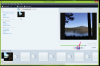Både profesjonelle og amatørgrafikere har lenge oversett Windows' gratis grafikkapplikasjon, Paint. Men Windows 7 har blåst nytt liv i dette gamle tilbehøret. I likhet med nyere versjoner av andre Microsoft-programmer har Paint nå et bånd der ulike verktøy og alternativer vises. Nye redigeringsverktøy som pensler og former er også lagt til. Med verktøyet for å endre størrelse kan du plassere bilder oppå hverandre for en overlappende effekt.
Trinn 1
Klikk på "Start"-menyknappen. Pek på "Alle programmer" og klikk deretter på "Tilbehør". Klikk "Paint" for å starte Windows 7s Paint-applikasjon.
Dagens video
Steg 2
Klikk på det blå Paint-ikonet øverst til venstre i Paint-vinduet. Klikk "Åpne".
Trinn 3
Bla gjennom datamaskinen for å finne et bilde du kan bruke. Klikk "Åpne". Paint åpner bildefilen.
Trinn 4
Klikk på pilen under "Lim inn". "Lim inn"-knappen er i "Utklippstavle" på "Hjem"-fanen.
Trinn 5
Velg "Lim inn fra" fra rullegardinlisten.
Trinn 6
Finn et annet bilde på datamaskinen. Klikk "Åpne". Det valgte bildet vil vises i full størrelse på toppen av det åpne bildet.
Trinn 7
Klikk "Endre størrelse" for å justere størrelsen på bildet om nødvendig. Du kan endre størrelsen med piksler eller prosentvis. Husk å krysse av for "Oppretthold sideforhold" for å forhindre forvrengning.
Trinn 8
Klikk "OK". Klikk og dra bildet over bildet i bakgrunnen. Bildene vil nå se ut til å overlappe hverandre. Når du er fornøyd, klikker du på Paint-ikonet og klikker på "Lagre som". Skriv inn et navn og lagre den nye filen.
Advarsel
Ikke klikk "Fil" og deretter "Lagre" hvis du ikke vil overskrive den opprinnelige filen. For å forhindre utilsiktet overskriving, start et nytt Paint-dokument og lim inn alle bildene du vil bruke i det, ett om gangen.
Når du fjerner markeringen av et valgt område i Paint, blir det en del av bakgrunnen.